In questo tutorial ti mostriamo come puoi gestire in modo efficace la modifica di colonne e righe in Google Sheets. Imparerai come non solo aggiungere o rimuovere dati, ma anche migliorare l'organizzazione del tuo lavoro. Utilizzando un esempio di un centro fitness, illustreremo casi concreti per spiegare passo dopo passo le funzioni. Cominciamo!
Concetti chiave
- Puoi facilmente inserire e cancellare colonne e righe.
- È possibile cancellare solo il contenuto delle righe o delle colonne senza rimuovere l'intera riga o colonna.
- Gruppando righe e colonne puoi presentare i dati in modo compatto e migliorare la visibilità.
Istruzioni passo dopo passo
Iniziamo con un esempio che include un estratto di dati di un centro fitness. Questo include informazioni importanti sui clienti, come l'ID cliente, lo stato di membro e molti altri dettagli.
Per inserire una colonna, fai clic destro sul lettere della colonna prima o dopo la posizione in cui desideri che appaia la nuova colonna. Ecco un esempio su come inserire una colonna a sinistra.
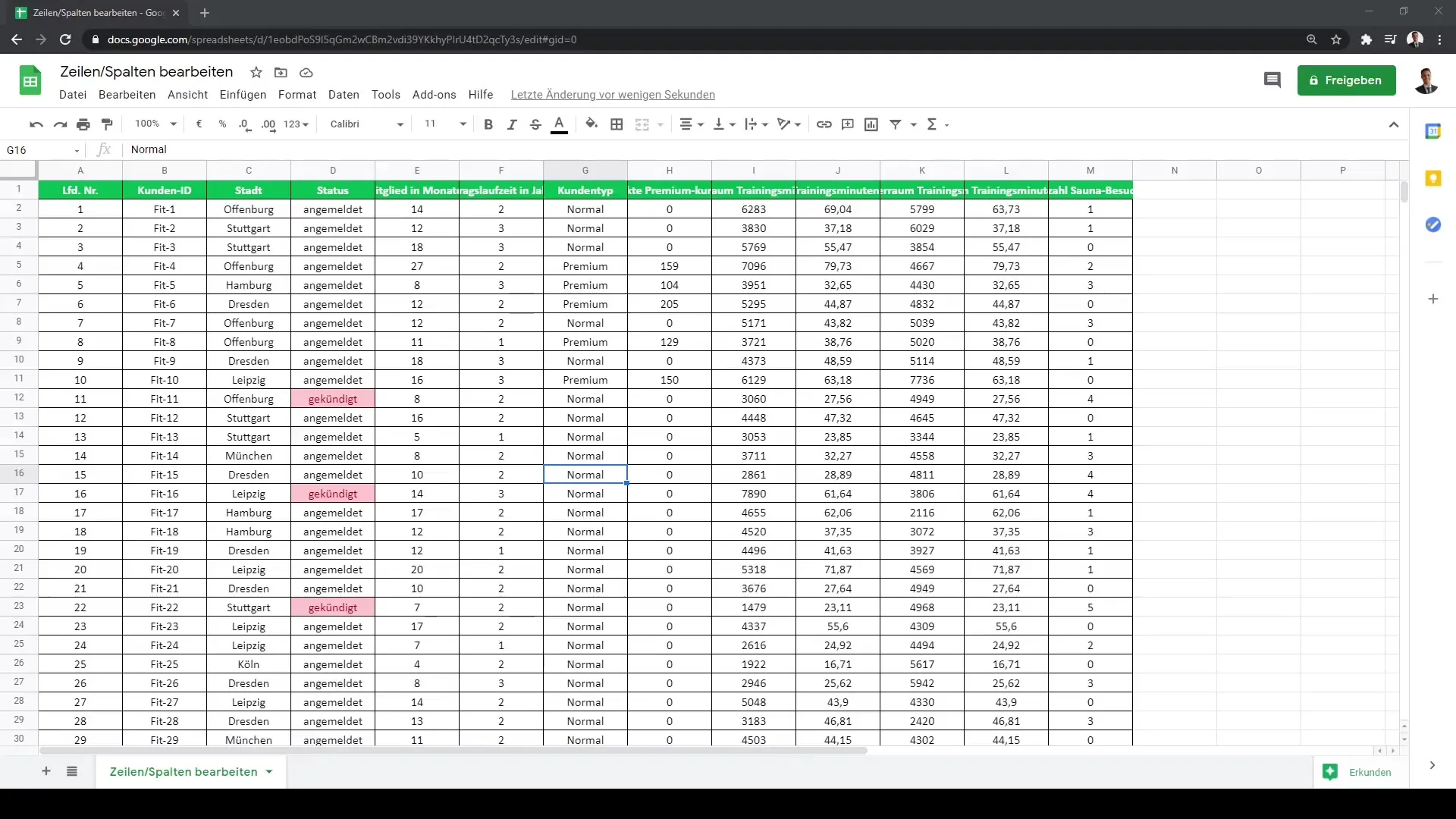
Puoi anche cancellare una colonna. Seleziona la colonna che desideri rimuovere, fai di nuovo clic destro e seleziona 'Elimina'. Nel nostro esempio abbiamo eliminato le colonne da F a G.
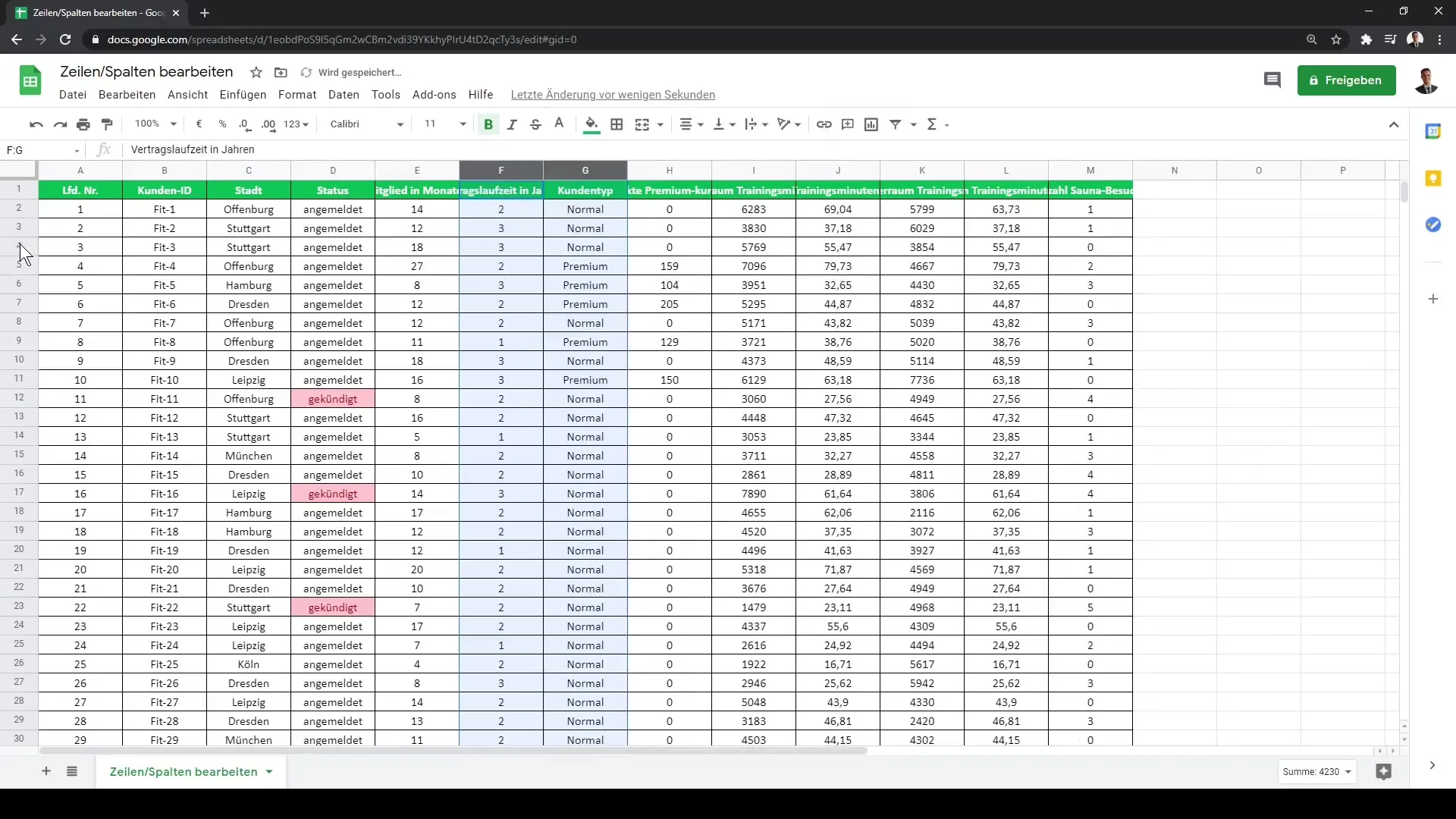
Lo stesso vale per le righe. Se desideri aggiungere una nuova riga sopra o sotto una riga esistente, puoi farlo anche con un clic destro. Seleziona la riga sotto cui desideri inserire la nuova riga.
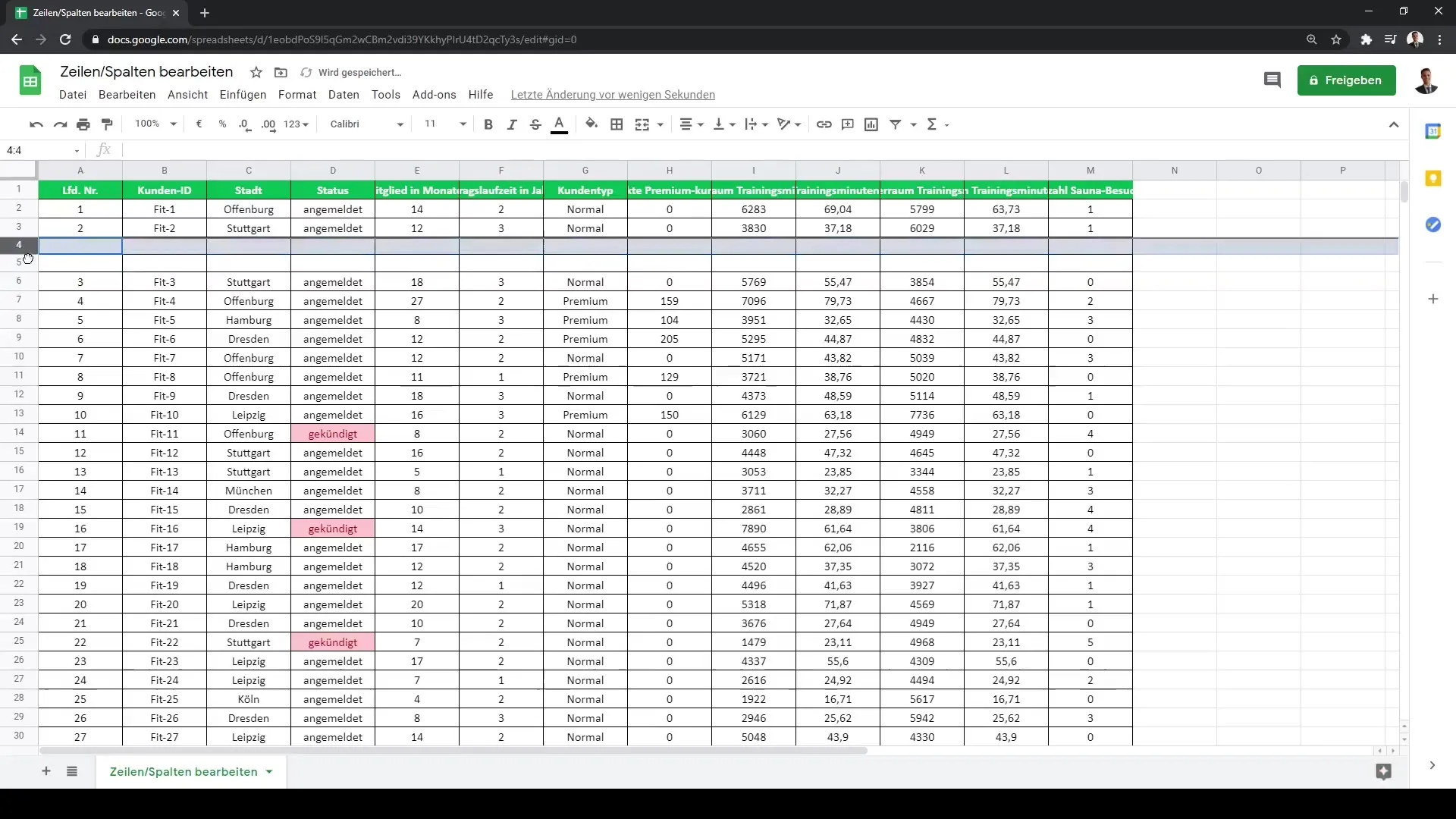
Se desideri cancellare una riga, procedi esattamente allo stesso modo delle colonne: clic destro sulla riga corrispondente e poi 'Elimina'.
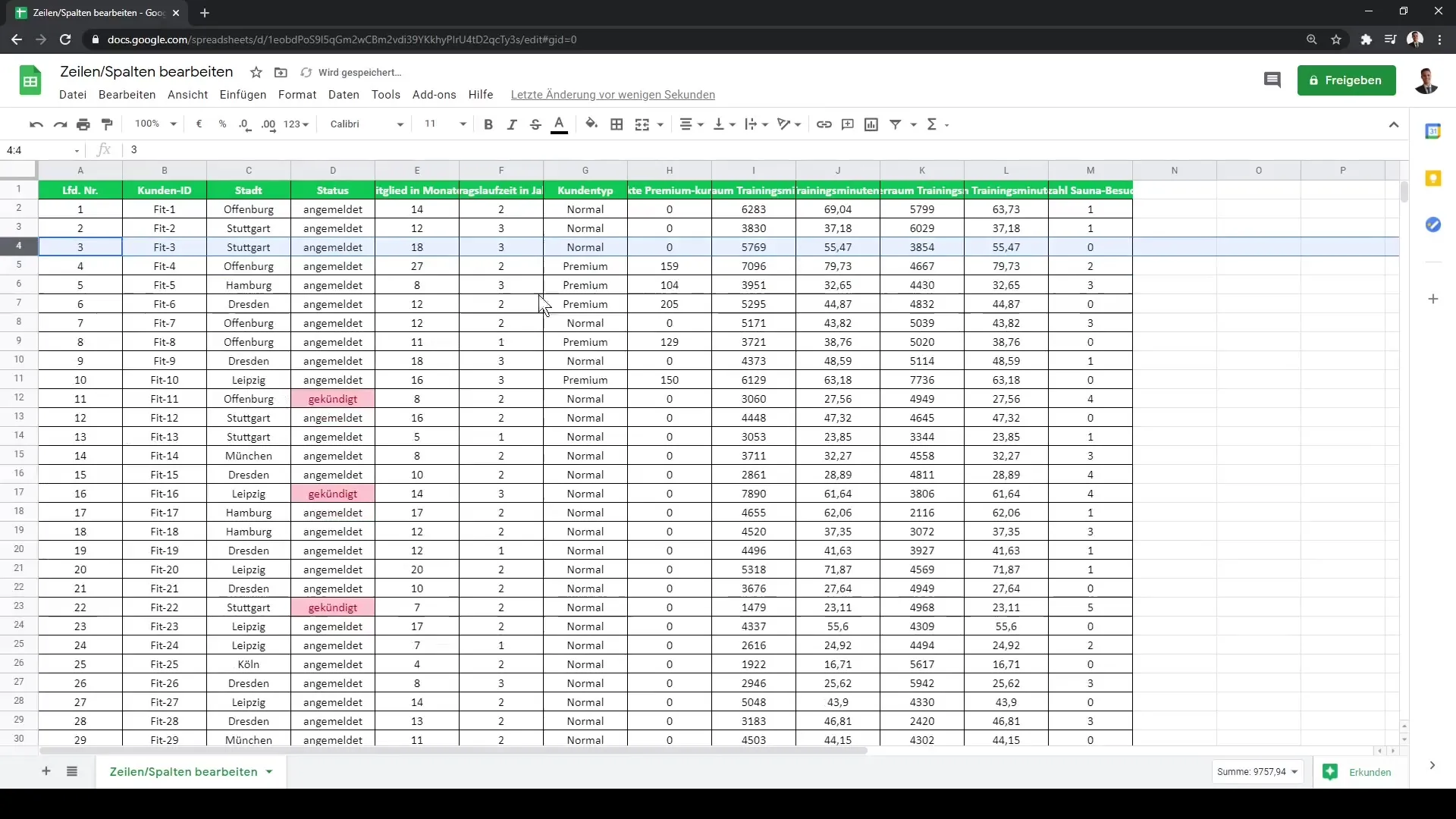
È inoltre importante sottolineare che non è necessario rimuovere l'intera riga o colonna per cancellarne il contenuto. Se desideri solo rimuovere i dati dei contenuti delle colonne, puoi farlo senza influenzare la struttura della tabella. Qui puoi vedere come appare una colonna vuota in cui inserire nuovi dati.
Allo stesso modo, puoi cancellare i contenuti delle righe. Questo è particolarmente utile quando vuoi pulire vecchi dati senza toccare le righe e le colonne stesse.
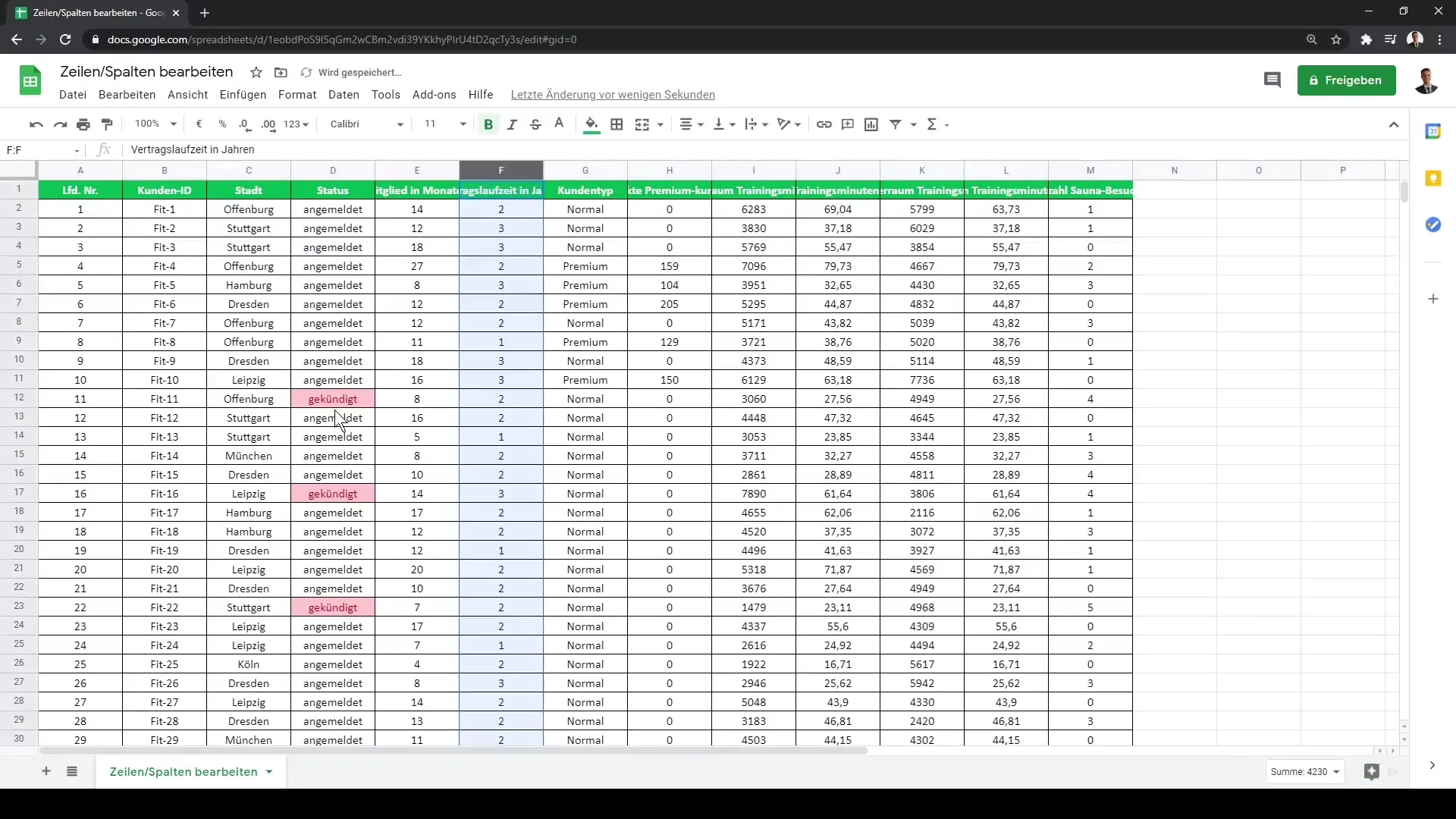
Un suggerimento molto utile è che non devi sempre rimuovere definitivamente le tue colonne o righe. Al contrario, puoi anche raggruppare colonne e righe. Se selezioni una colonna che non ti interessa, puoi semplicemente raggrupparla. In questo modo verrà nascosta e non occuperà spazio nella tua visualizzazione.
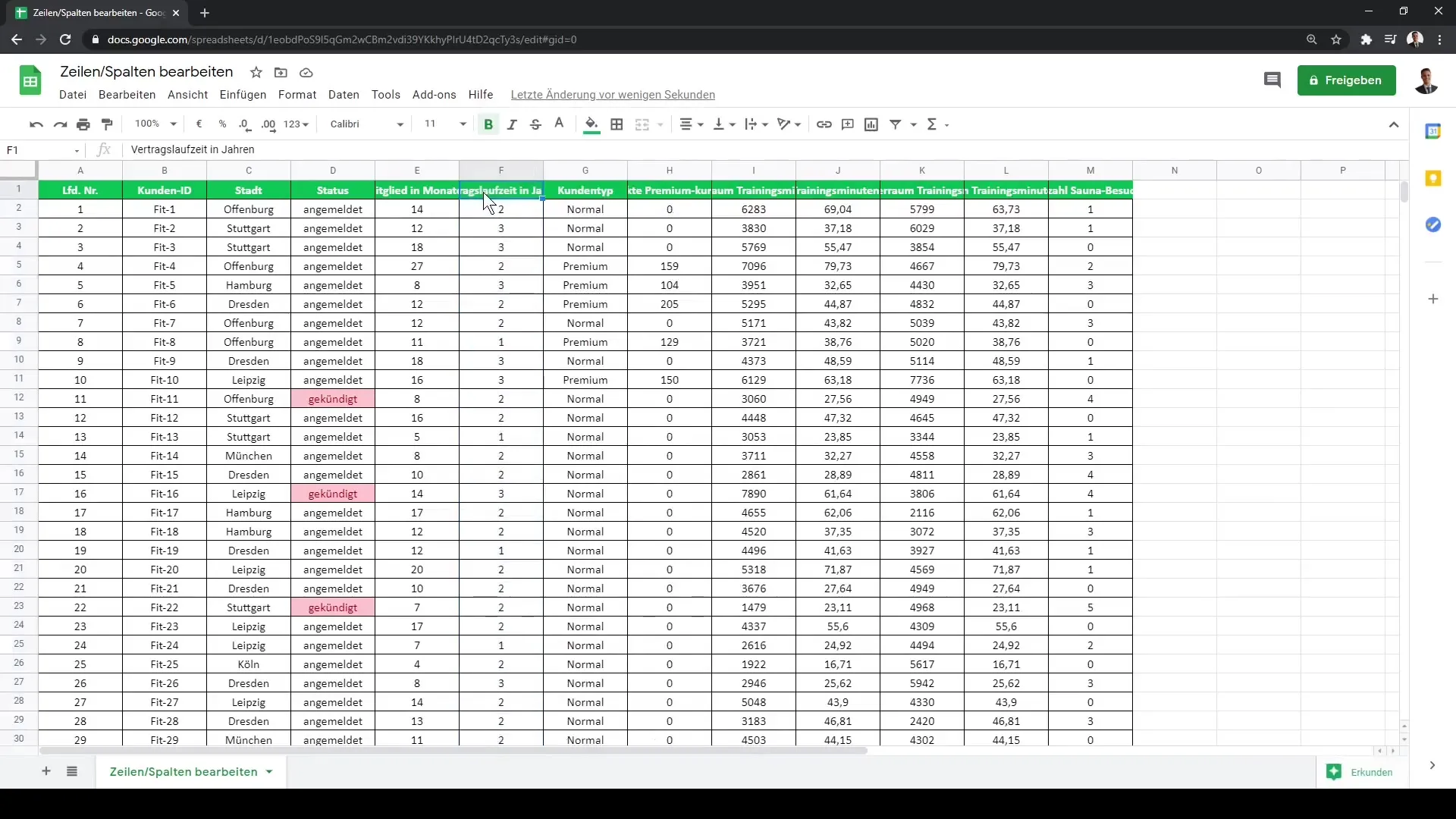
Inoltre, puoi controllare la visibilità delle tue colonne per altri utenti che hanno accesso al tuo foglio di Google. Quando utilizzano il documento, vedono solo i dati rilevanti e possono visualizzare i dati nascosti facendo clic sul simbolo Più.
Il raggruppamento di righe funziona allo stesso modo. L'espansione e la contrazione funzionano allo stesso modo.
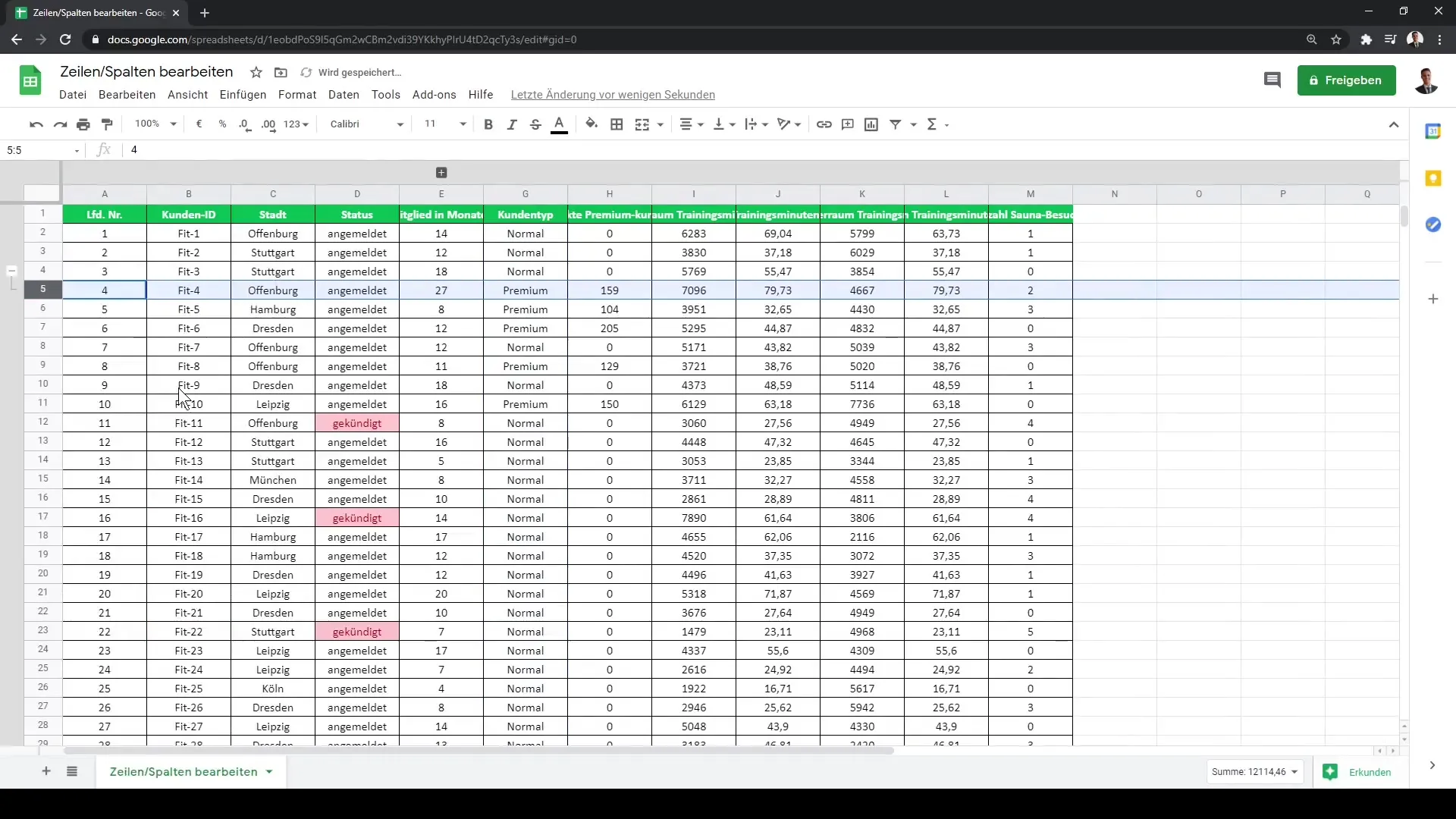
La raggruppamento e l'espansione di righe e colonne sono particolarmente utili quando hai molti dati e desideri mantenere una visione chiara.
Riepilogo
In questo tutorial hai imparato come modificare in modo efficace colonne e righe in Google Sheets. Dall'inserimento al raggruppamento, tutto è stato coperto. Queste tecniche ti aiutano a mantenere i tuoi dati in modo chiaro e semplificano notevolmente il lavoro all'interno del foglio di calcolo.
Domande frequenti
Come aggiungere una colonna in Google Sheets?Clicca con il tasto destro del mouse sulla lettera della colonna, prima o dopo il punto in cui desideri aggiungere la nuova colonna, e seleziona 'Inserisci colonna'.
Come eliminare una riga o colonna in Google Sheets?Seleziona la riga o la colonna, fai clic con il tasto destro del mouse e seleziona 'Elimina'.
Posso eliminare solo il contenuto di una colonna?Sì, puoi eliminare solo il contenuto, selezionando la colonna corrispondente e scegliendo l'opzione 'Elimina contenuto' senza rimuovere l'intera colonna.
Come raggruppare colonne o righe in Google Sheets?Seleziona le colonne o righe che desideri raggruppare, fai clic con il tasto destro del mouse e seleziona l'opzione 'Raggruppa'.
Cosa succede se raggruppo una colonna o una riga?La colonna o la riga raggruppata può essere compressa, rendendola non più visibile nella panoramica e risparmiando spazio.


